设置自动在线/离线
要使用“网络扫描”功能,必须将本机连接到网络,并且必须单独切换为网络在线状态。本节介绍如何使本机在网络在线和离线之间切换以使用“网络扫描”功能。
|
注释
|
|
Color Network ScanGear是用于远程扫描的应用程序软件,仅兼容Windows操作系统。
|
自动在线
如果将“自动在线”设置为“打开”,则在本机操作面板上按 (扫描/其他功能)→[远程扫描]时本机会自动上线。
(扫描/其他功能)→[远程扫描]时本机会自动上线。
 (扫描/其他功能)→[远程扫描]时本机会自动上线。
(扫描/其他功能)→[远程扫描]时本机会自动上线。|
注释
|
|
默认设置为“关闭”。
|
1
按 (附加功能)→[系统设置]。
(附加功能)→[系统设置]。
 (附加功能)→[系统设置]。
(附加功能)→[系统设置]。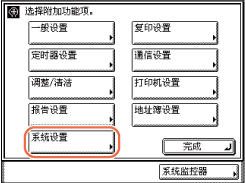
2
按[ ]或[
]或[ ]直到出现[自动在线/离线]→按[自动在线/离线]。
]直到出现[自动在线/离线]→按[自动在线/离线]。
 ]或[
]或[ ]直到出现[自动在线/离线]→按[自动在线/离线]。
]直到出现[自动在线/离线]→按[自动在线/离线]。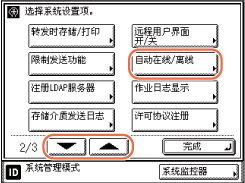
3
按[自动在线]。
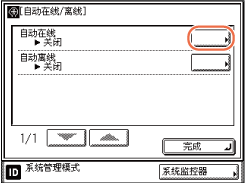
4
按[打开]或[关闭]→[确定]。
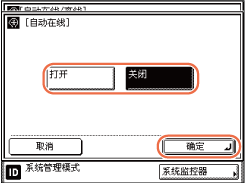
5
按 (复位)返回到主屏幕。
(复位)返回到主屏幕。
 (复位)返回到主屏幕。
(复位)返回到主屏幕。自动离线
如果本机连接到在线的网络,可能不能执行扫描。通过将“自动离线”设置为“打开”,本机在启动“自动清除”模式时或大约2分钟后(未设置“自动清除”时间)自动离线。
|
注释
|
|
默认设置为“关闭”。
|
1
按 (附加功能)→[系统设置]。
(附加功能)→[系统设置]。
 (附加功能)→[系统设置]。
(附加功能)→[系统设置]。有关帮助,请参阅自动在线中的步骤1。
2
按[ ]或[
]或[ ]直到出现[自动在线/离线]→按[自动在线/离线]。
]直到出现[自动在线/离线]→按[自动在线/离线]。
 ]或[
]或[ ]直到出现[自动在线/离线]→按[自动在线/离线]。
]直到出现[自动在线/离线]→按[自动在线/离线]。有关帮助,请参阅自动在线中的步骤2。
3
按[自动离线]。
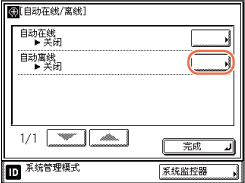
4
选择[打开]或[关闭]→按[确定]。
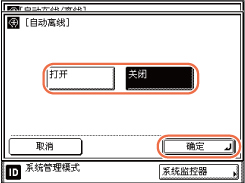
注释:
如果将“自动离线”设置为“打开”,本机在启动“自动清除”模式时自动离线。如果未设置“自动清除”模式(“自动清除时间”设置为“0”),则本机会在大约2分钟后自动离线。(配置本机的基本设置)
5
按 (复位)返回到主屏幕。
(复位)返回到主屏幕。
 (复位)返回到主屏幕。
(复位)返回到主屏幕。